ホームページ >ソフトウェアチュートリアル >オフィスソフトウェア >最新のWordファイルの保存形式を設定する方法
最新のWordファイルの保存形式を設定する方法
- WBOYWBOYWBOYWBOYWBOYWBOYWBOYWBOYWBOYWBOYWBOYWBOYWB転載
- 2024-03-19 22:20:17575ブラウズ
php Xiaobian YuzaiがWord文書の保存形式を設定する方法を紹介します。 Word では、[ファイル] メニューの [オプション] を選択し、[保存] タブ、最後に [ファイルの保存] セクションで、.docx や .doc などの既定の保存形式を設定できます。このように、新しいドキュメントを作成して保存すると、設定したデフォルトの形式で保存されるため、便利で高速です。簡単な設定により、作業効率を向上させ、文書の保存形式を個人のニーズに合わせて変更できます。
1.まず、コンピューターのデスクトップで Word を見つけます。次の図に示すように:
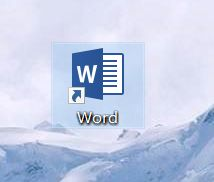
#2. 次に、クリックして Word を開きます。以下の図に示すように:
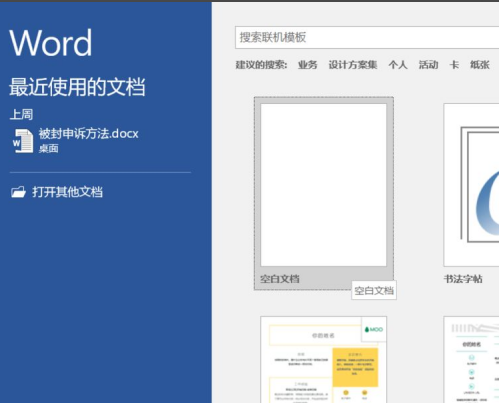
#3. 空白の文書をクリックして、必要なコンテンツを入力します。下の図の赤い丸で示すように:
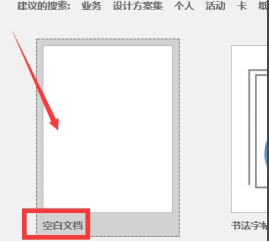
4. 必要なコンテンツを編集した後、左上隅にあるファイルをクリックします。下の図の赤い丸で示されているように:
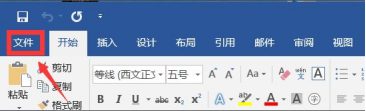
5. 最後のオプションを見つけて、[オプション] をクリックします。下の図の赤い丸で示されているように:
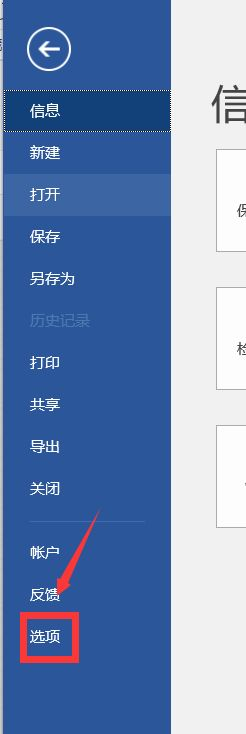
6。次に、「保存」をクリックします。下の図の赤い丸で示されているように:
##**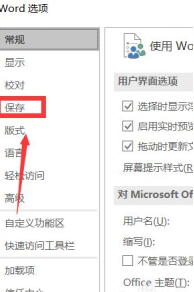
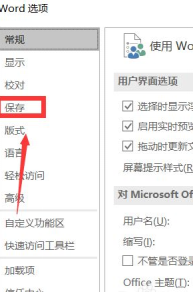 7. 保存を入力した後、長方形のボックスの後ろの下向き三角形をクリックしてファイルを保存します。シンボルを選択し、保存したい形式をクリックします。
7. 保存を入力した後、長方形のボックスの後ろの下向き三角形をクリックしてファイルを保存します。シンボルを選択し、保存したい形式をクリックします。
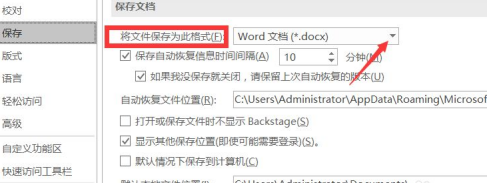 上記の 7 つの手順は、最新の Word ファイルの保存形式を設定するための、シンプルでわかりやすいチュートリアルの方法です。そして友達と共有しました。それが役に立ったなら、もっと練習してください!この小さなスキルをできるだけ早くマスターし、日々の仕事で上手に使えるようにしてください。
上記の 7 つの手順は、最新の Word ファイルの保存形式を設定するための、シンプルでわかりやすいチュートリアルの方法です。そして友達と共有しました。それが役に立ったなら、もっと練習してください!この小さなスキルをできるだけ早くマスターし、日々の仕事で上手に使えるようにしてください。
以上が最新のWordファイルの保存形式を設定する方法の詳細内容です。詳細については、PHP 中国語 Web サイトの他の関連記事を参照してください。

